| [ぶらり旅行写真集] > サイト管理情報 > 情報目次 > サイト運営関係情報 2023年 |
|
2023- 7-17: HP写真の画像処理で手間取る (PCモニタが不調気味だったことも一因) 前回は鹿児島薩摩半島の開聞岳の画像、太陽の高度と時間により逆光になりPLフィルターの使い方で写り方 がかなり変わってしまう。 撮影時にHP画像にする時のことを考えていないと難しい処理になる。 今回は三陸海岸の画像だが東日本大震災があって暫くは簡単にアクセスできないので近年は寄っていない。 (青森から東京までのルートで三陸海岸を周ると距離が伸びて時間がかかるので簡単でない) 撮影画像は2000年から2004年までのもの、問題は霧と霞んだ風景の処理でコントラストのある画像にするだけ でも処理が難しい。 時間を掛けたくなかったので適当にやったら滅茶苦茶な画像になっていた。 1998年購入の使い方の難しいフィルムスキャナで処理した画像とコンパクトデジカメの2種類の元画像がある。 あまり考えずに処理を繰り返すと同じ元画像でも全く違う結果になるが、注意してやっても色味が変わる画像。 最初は4枚だけの予定でアップしたがひどい画像なのに気付いて調査、更に画像表示の年が間違っている ものがあり全体を統一することで対応処理した。 なんとか2種類の元画像の色調が違い過ぎない範囲になった。 三陸海岸の北山崎・黒崎(岩手県)の写真 (注) 霧の風景の場合と、風景が霞んでいる場合+(太陽の時間位置の関係)などで風景の明るさ調整が重要と分かった。 (参考) 画像解像度の低いJPEG画像のコントラストを上げる処理でノイズが出ることへの対応が分からなかったが キャノンDPP4の設定の中に答が見つかった。(DPP4 HDRツール設定で[鮮明さ]を1以上にしない) Photoshop CS6の環境設定確認: [パフォーマンス]で搭載メモリ使用可能範囲、GPU使用設定が想定内。 (処理時間と機能に影響あり、必要以上の過大設定は修正)(グラボを認識して機能/パフォーマンスを対応設定) (注) 搭載メモリサイズが大きいとPhotoshop CS6が環境に合わせ大きく設定するが使い方に合った設定値にする。 2023- 6-27: HP写真の画像処理 (PCモニタが不調気味だったことも一因) HP写真の処理はソフト側の機能アップや処理テクニックの向上で写真を扱うサイトを運用していると徐々に うまくなります。 使用するソフトの調整方法が慣れるに従ってあちこち触って試してみるので従来とは違った 結果に処理できるようになります。 重要なのはPCモニタの見え方、いつも安定した色調で見えてくれないと 困ります。 写真画像の見え方を一定のレベルで見えるように 調整している筈なのに時間をおいて別の日に 見たら調整時とは違っていると原因は何かを調べることになります。 (使用機材の選定、設定上の問題をなくして安定表示させる) 今日更新したせびら自然公園の写真は2020年4月にもすべての写真を再処理したが、今回は最初の1枚目を 除いて再処理しました。 前回の処理とはすこし違った処理方法でより自然な見え方になるように処理。 (撮影場所が真南になる被写体(開聞岳)で午前中は逆光、午後2時過ぎから順光になり見え方が微妙に変化) 霞んだ風景の霞み方が少し少なくなるように処理、曇の日の風景を少し明るめに処理、明るさを調整しました。 (注1) その後、北海道ほかの地域の写真に白飛び気味のものがあるのを見つけたが作業量があるので悩ましい問題。 (EIZO製LEDモニタ以前の古い環境で少し暗いモニタ設定の表示で画像調整して間違ったと思われる) (注2) HPを作る側としては新しいPCだけでなくできるだけ幅広い範囲の環境で相応に見える画質に調整しています。 2023- 5-18: キャノン プリンタ 世代違いでソフトも変わる プリンタのソフトが違うのは製品の世代が違っていることに関係しているらしい。 当方購入のキャノン新プリンタXK500は2022年3月発売、旧プリンタMP640は2009年9月発売で13年も時期が 違っている。 ネット検索すると対応ソフトが違っているらしい、機能ほか仕様がかなり違っているので古いソフトと 対応が違っても当然。(これが問題点チェックの発想の始まり) XK500のドライバーはキャノン側にあったが、サポートソフトは名前はキャノンだがマイクロソフトからインストール になっていた。(MS側のソフトのくくり方に統一されているらしい) XK500に有線LAN接続があればケーブルで接続でき設定も楽だが無線LANなので接続設定が面倒、USB接続 したので複合機のスキャン機能を動かしてみた。 予想よりもコントラストが低く暗めのスキャン結果だった。 2023- 5-16: Windows10 21H2がまもなくサポート終了 Windows10 21H2が2023−6-14にサポート終了になるのでMicrosoftは2回目のアナウンスをしたとのこと。 当方のメインで使っているデスクトップPCがWindows10 Proで21H2バージョンのままになっていた。 <メインPCのOSを更新したが問題含み> 1時間半あまりかかって22H2へバージョンアップ後に一部のアプリが再インストールされた。 昨年末に買い換え たプリンタのアプリが旧プリンタと新プリンタの両方のアプリが入っていて両方が再インストールされたのでややこしい 話になった。(今までにWindows10のバージョンアップでアプリが再インストールされる記憶がないので予想外の結果) (注1) 今まで使っていないデバイスの設定追加要求があったので無視したが余計な設定追加があったかも知れない。 (注2) レジストリが変更されUSB接続ディスクが2重に表示されるように戻った。 設定変更した箇所をお気に入りに 入れているので削除したキーが復元され表示するように戻った。(他にもある筈) <OS更新後の後処理> 旧プリンタ用アプリをアンインストールして、ネット検索で新プリンタで必要な最低限のアプリを入れた。 2023年1月の問合せでキャノンは問題ないとの回答だったが昨年末に問題が起きた。 昨年末の年賀状印刷で新プリンタが両面印刷対応で新旧プリンタのドライバが干渉して印刷面の裏表が逆になる不具合発生。 (2割程度の発生頻度なので問題が起きないことの確認が必要で面倒な課題が残った) 2023- 3- 8: マザーボードのBIOSは新しい方が良いか デスクトップPC組み替えの製作記事ページを作るのでマザーボードのBIOSをチェックすると、インストール済が 2803(2022年4月)、更に新しい2806(2022年12月)が出ていた。 システムの互換性改善(Improve system compatibility)となっていたので良いかなと思ったのでアップデートした。 結果的には当方の使用にはほとんど影響がない部分の改善だったらしく変化が分からない状況。 更に、BIOSのAi Tweakerでオーバークロック側へ設定する部分で完全にオーバークロックしない設定が見つから ないで残念だった。(見落としがあり6月になって安定稼動させる方法が見つかった) <異常発見と改善点> ネット接続で測定ページによって速度測定の数値にばらつきが大きく動作がおかしいことに気付いた。 もしかしてドライバー間のバージョンに関係しているかと思い調べるとチップセット ドライバー側の日付が古いので 新しいものへ更新することで改善した。(ばらつき範囲が縮小した) デスクトップPC側は初回のIpv6接続に時間がかかる。(正常な動き) Ipv6接続を無効にすれば速くなるがWin10は Ipv6有効で使うことが基本になっているらしい。 ネット検索でIpv4接続優先を設定することで改善する。(初めは少しの改善だったが改善効果が上がった) (参考1) 【Windows】IPv6を無効化せずにIPv4を優先にする | TechLog (参考2) ノートPCはWin10へアップデートしてGoogle検索などへスムーズに接続できるが、動きがおかしいのではないか と疑っていた。 動きをチェックする方法がないかと思っていたが今日(5/14)見つかり確認するとIPv4、IPv6の両方の 接続状態が異常との結果が出た。(不具合があることが分かったので対応が必要) 確認ページ: あなたの IPv6 をテストしましょう。(https://test-ipv6.com "IPv6" をGoogle検索でヒット) IPv4アドレス、IPv6アドレス、推定されたISP、IPv6到達性、DNSサーバーのIPv6アクセス等を表示する。 ページアクセスだけで接続状態のテスト実行、結果ページのソース表示で詳しい説明が出てくる。 2023- 2-19: Win 8.1ノートPCのWin 10 Homeアップデート(2) 2/4にWin 10 Homeアップデートしてスタートメニューをカスタマイズとパフォーマンス向上の調整を簡単にした 程度で本格的には動かしていなかった。 2/15に2月度のWindows Updateが出ているので実行しようとしたら Windows Updateに接続できない、ネット接続できていないという変なエラーが出てイベントログにもエラーログが 残っている。 普通のネット接続はできるのでネット接続環境が異常らしいと分かった。 ネット接続側のドライバが必要と分かったので続きページのような操作を時間をかけてやって進展があった。 MSのドライバが入ってくれないと正常に動かないと思われたが、MSのドライバが入り最終形に近づき期待 できるようになった。 Win 10 HomeアップデートしたPCの動きが旧デスクトップPCのWin7 ProをWin10 Pro化した 場合よりも起動・操作レスポンスが良いので動きが正常になれば十分使えるという感触。 (注) ネット接続についてはセキュリティソフトの設定が違うらしくデスクトップ側よりも厳しいエラーが出る。 Windows UpdateができないのでWin8.1からWin10アップデートをやり直してWindows Updateを更新した。 (Win10アップデートを2回別のやり方でやり直していたので不要なフォルダを削除した) 有線LAN側のRealtekアダプタのWin10用ドライバがネット検索で見つかったのでインストール、無線LAN側の Broadcomアダプタのドライバは正式には出ていないらしく怪しげなDriverHubのページが先頭に出てくる。 ドライバーを自動検索してインストールするらしい、余計なソフトを同時インストールしたりして評判が悪いが 仕方なく注意してインストールした。(Safariが同時にインストールされたので削除) Broadcom側のドライバはWin8.1と日付・バージョンが同じで変化が無いように見えたので後でアンイストールした。 2/17にバスを使うためにホテルへ泊まったらWindows Updateへ有線接続でエラーなしで実行していた。 帰宅してWindows Update接続をチェックするとエラーになるのでAcronis True Image2020でCパーティションの 復元が2/6、2/16のどちらの保存イメージでもできない。 Cパーティションを確認したら回復パーティション(651MB) が作られ今までと状況が変わっていた。 通知領域のネット接続表示が有線LAN、無線(Wi-Fi)の統合された イメージになりBroadcom側にMSのドライバが入っていた。(何がトリガーになって入ったか不明だが期待する結果) 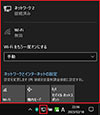 「ネットワーク接続表示」 「ネットワーク接続表示」2023- 2- 4: Win 8.1ノートPCをWin 10 Homeへアップデート Win 8.1が2023年1月10日にサポート終了したので、2014年2月に購入したNEC製のWin 8.1ノートPCをWin 10へ アップデートして使えるか確認した。 メーカー製のノートPCでWin 10へアップデートできる筈だがまともに動いて くれるかどうかは約9年前のPCなので色々条件がある。 Win 10移行でグラフィックドライバがインストールされず 正常な表示にならなかったのでネット検索で相当する世代のドライバをインストールしてまともになった。 画面表示を調整、簡単に軽量化と高速化の調整をして高速起動でない設定で約28秒で起動して起動が速い。 使い勝手はスタートメニューをカスタマイズして実際に動かしてみる必要がある。(現状は動いた段階) (注) 今回は何も参考せずに作業を始めたが「日経PC21 Windows10完全理解」という本の中に次の参考情報 ページのリンクがあった。 Windows 8.1を、Windows 10にアップグレードする方法 | NEC LAVIE公式サイト > サービス&サポート ; Q&A番号 017696 (Win10対応機種の確認ページでWin10対応機種型番を確認できた) (更にプリインストールされているソフトウェアのWin10対応状況一覧表もある) (アップデート条件ほか) Windows 10 のシステム要件でプロセッサ、RAM(16GB搭載)、HDD空き領域、ディスプレイ、ネット接続は問題ないが グラフィックスのDirectX 9 以上は分からないので動かしてコマンドを入力してチェックした。 "DirectX 11"と出たので 動かせることが確定した。 現在、ハードドライブは250GB SSDなのでCドライブ領域を100GBから160GBに空き領域を 集めて拡大した。(空き領域が64ビット版OSで32GB必要には100GBでは少し不足気味だった) Windows 10 のダウンロードページの[今すぐアップデート]ボタンで19MBのメディア作成ツールをダウンロード。 メディア作成ツールをダブルクリックして起動するとWin 10のダウンロードを開始、フレッツ光ネクスト(マンション タイプ) IPv6オプションで約90Mbps台の接続で10分ほど、次に更新ソフトを約5分?ほどダウンロード。 約50分ほどでWin 10で起動したがグラフィックドライバがインストールされずディスプレイの解像度変更ができない状態。 PCが古いためかもと思いインテルHDグラフィック ドライバを検索、世代が合っていると思われるものをダウンロード/ インストールした。 エラーが出なかったので合っていたらしい。 (注) インテルHDグラフィック ドライバのページには対応ドライバの探し方、エラー対応などの説明あり。 グラフィック ドライバを入れることによりWin 8.1の時と同じ解像度設定になり文字が見やすくなった。(それ以前は文字サイズや文字の太さ(色の濃さ)が合わず使い物にならない画面表示) 更に次のページを参考に簡単に軽量化と高速化を図った。 【軽量化】Windows10の重さを解消!不要機能を無効化する方法 | 有限工房 【高速化】Windows10:不要サービスの一覧 | 有限工房 高速起動でない設定で約28秒で起動して起動が速い。(デスクトップ側の起動は約41秒でHDDが多いためか) (以上) 2023- 1- 3: PCモニタの表示設定(最終解決) PCモニタの表示設定は昨年 12/23のWin10設定変更で解決した筈だった。 しかし、長時間使ったりすると 輝度が変わり何かの拍子に画面が暗くなる現象が起きた。 表示色の色調(白色表示調整)はユーザー設定の (User1)でRGBの3色を設定しているのに勝手に3色共に最大値100に変わっていた。 Win10ではEIZOモニタの設定を変えることは出来ない筈なので、EIZOモニタ側の設定の仕方で問題になる部分 を探す。 PCの電源を入れた後でEIZOモニタの制御用USBケーブルの接続ポートを挿し替えたら、EIZOモニタの 表示が暗くなって設定がecoモードへ変わった。 モニタ設定ユーティリティのScreen InStyle内のマイカラー設定内に 「マイカラーを自動的に有効にする」、「起動時に自動で適用する」のチェックをしていないことが問題だったらしい。 ecoモード設定をオフにして白色表示調整ほかをやり直した。 (参考) EIZOモニタとPC間はDisplayPortケーブルで接続しているが、下記参考ページのモノクログラデーションや 判別の難しい画面表示でカラー調整−詳細設定内のオーバードライブを普通or強に設定すると色の境界部分が 強調表示されるように変化した。(オーバードライブ設定はオフが自然な表示)(1/7) (参考) 画質の差”が丸わかり!――液晶ディスプレイの表示チェックをしてみよう | ITmedia PC USER |
|
|
|
|